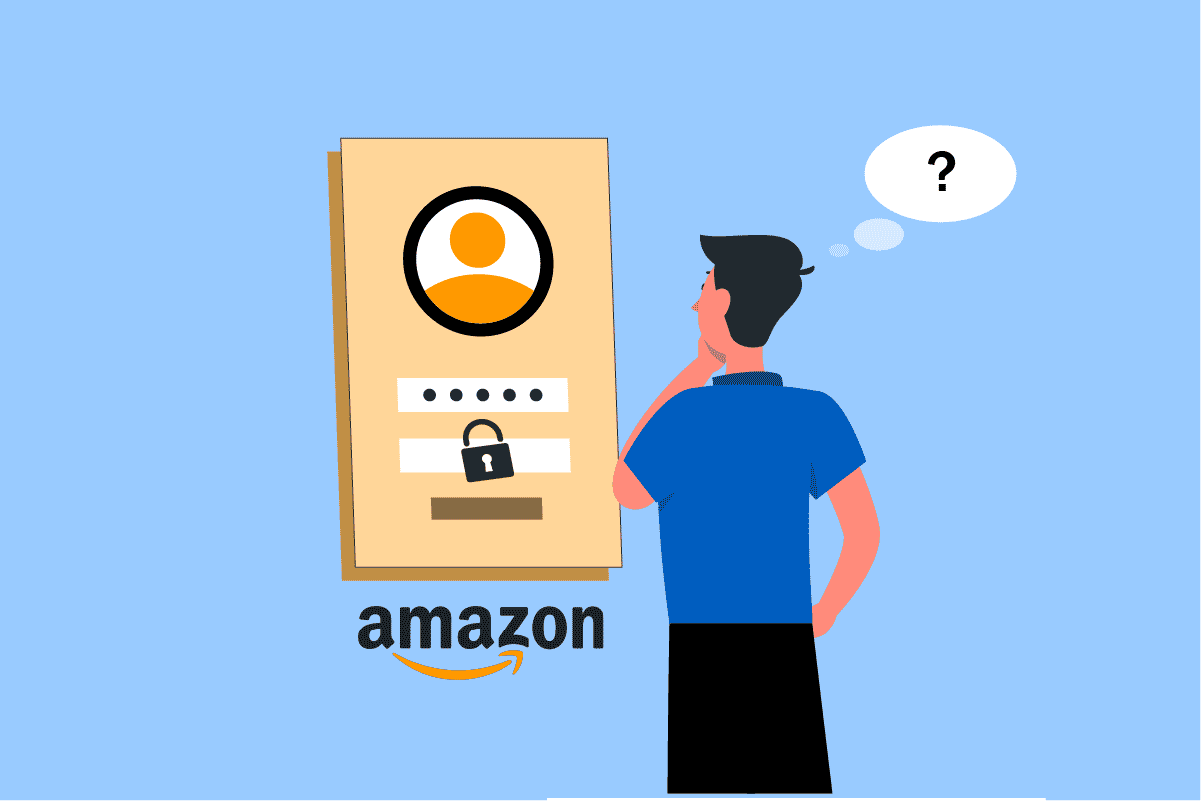
Amazon trong số những người khác, là nhà bán lẻ trực tuyến hàng đầu với nhiều nền tảng khác nhau để sử dụng tại nhà, nơi làm việc và trường học. Đăng ký trên nền tảng của họ thực sự đơn giản cho dù bạn là người bán FBA hay người mua trên Amazon. Khách hàng thường gặp vấn đề quên mật khẩu Amazon khi cố gắng truy cập tài khoản của bạn Amazon, mặc dù trang web là một thị trường toàn cầu đáng tin cậy cho người bán và người tiêu dùng. Nhưng họ có khả năng thay đổi mật khẩu tài khoản Amazonbất cứ khi nào họ muốn. Ngay cả khi bạn quên nó, bạn có thể dễ dàng lấy lại mật khẩu của mình Amazon không có số điện thoại. Nếu bạn là người đang tìm kiếm các mẹo về điều này và hơn thế nữa, hãy tiếp tục theo dõi cho đến cuối cùng. Chúng tôi cung cấp cho bạn hướng dẫn hữu ích để hướng dẫn bạn cách đặt lại tài khoản của mình Amazon và trả lời chi tiết các câu hỏi nêu trên.
Điều gì xảy ra nếu bạn quên mật khẩu cho Amazon?
Có thể khó theo dõi mọi mật khẩu bạn sử dụng. Viết chúng ra và giữ chúng an toàn là một ý tưởng hay, nhưng đôi khi bạn không thể nhanh chóng nhớ lại một mật khẩu cụ thể. Điều tương tự cũng áp dụng cho các mật khẩu không được sử dụng trong một thời gian và cần được thay đổi thường xuyên vì lý do bảo mật. Và nếu bạn quên mật khẩu tài khoản của mình Amazonbạn có thể đặt lại trên trang trợ giúp về mật khẩu Amazon. Đọc tiếp để tìm các bước giải thích chi tiết tương tự với các minh họa hữu ích để hiểu rõ hơn.
Cách tìm mật khẩu của bạn Amazon?
Bạn không thể tìm thấy mật khẩu của mình Amazonnếu bạn quên mật khẩu. Vì vậy, bạn cần đặt lại mật khẩu của mình Amazonđể có được một cái mới. Thực hiện theo các bước dưới đây để đặt lại mật khẩu của bạn Amazon sử dụng trang trợ giúp mật khẩu:
1. Truy cập trang trợ giúp về mật khẩu.
2. Nhập địa chỉ email hoặc số điện thoại di động được liên kết với tài khoản của bạn Amazon và nhấp vào Tiếp tục.
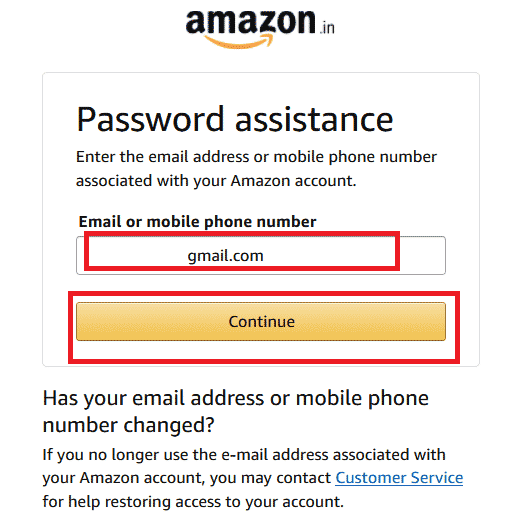
3. Nhập mật khẩu một lần được gửi qua email hoặc SMS (tùy thuộc vào tùy chọn xác minh bạn chọn) và nhấp vào Tiếp tục.
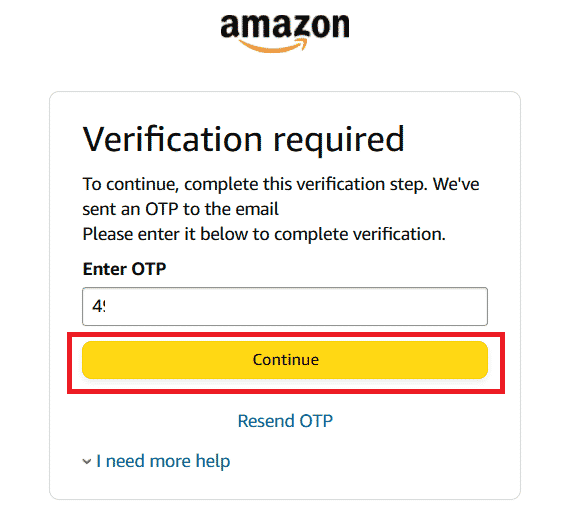
4. Nhập Mật khẩu mới hai lần khi được nhắc. Sau đó bấm Lưu thay đổi và đăng nhập.
Lưu ý: Mật khẩu được cập nhật có hiệu lực ngay sau khi được tạo. Mật khẩu mới này sẽ được cập nhật cho tất cả các tài khoản liên quan Amazon được liên kết với cùng một địa chỉ email.
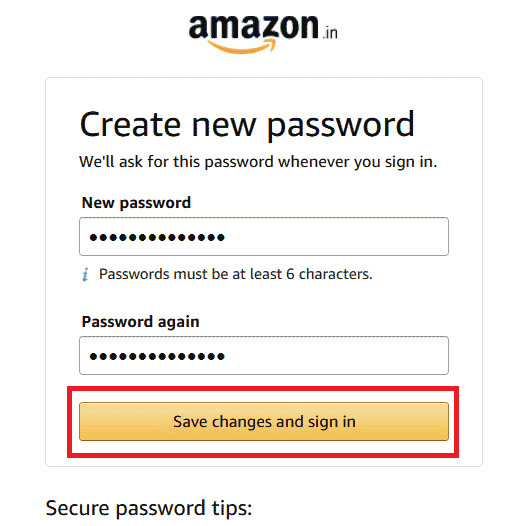
Cách lấy OTP vào email Amazon?
Trong Amazon, cho dù bạn muốn thay đổi mật khẩu của mình hay vì các lý do bảo mật khác, bạn có thể được yêu cầu cung cấp email OTP (Mật khẩu một lần). Đây là những gì bạn có thể làm để nhận được email OTP:
1. Truy cập trang trợ giúp về mật khẩu và nhập email được liên kết với tài khoản của bạn Amazon. Sau đó nhấp vào Tiếp tục.
2. Nhập mật khẩu một lần được gửi qua email và nhấp vào Tiếp tục.
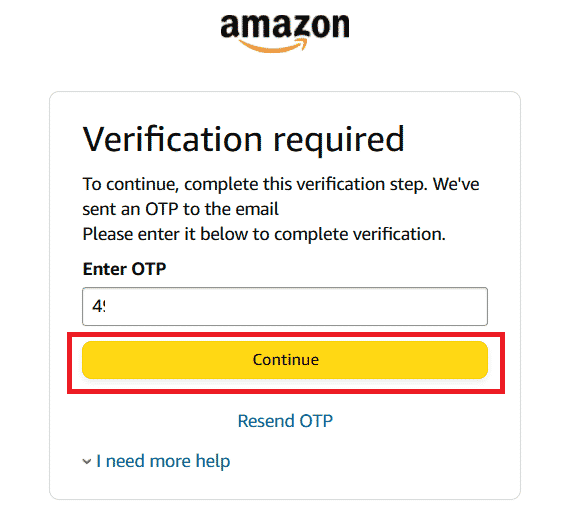
Bạn sẽ làm gì nếu quên mật khẩu Amazon?
Nếu bạn quên mật khẩu Amazonbạn cần đặt lại chúng bằng dịch vụ Amazon Hỗ trợ mật khẩu để tiếp tục sử dụng tài khoản của bạn Amazon. Làm như sau trên máy tính để bàn:
1. mở trang web Amazon.
2. Nhấp vào Tài khoản & Danh sách ở góc trên bên phải của màn hình.
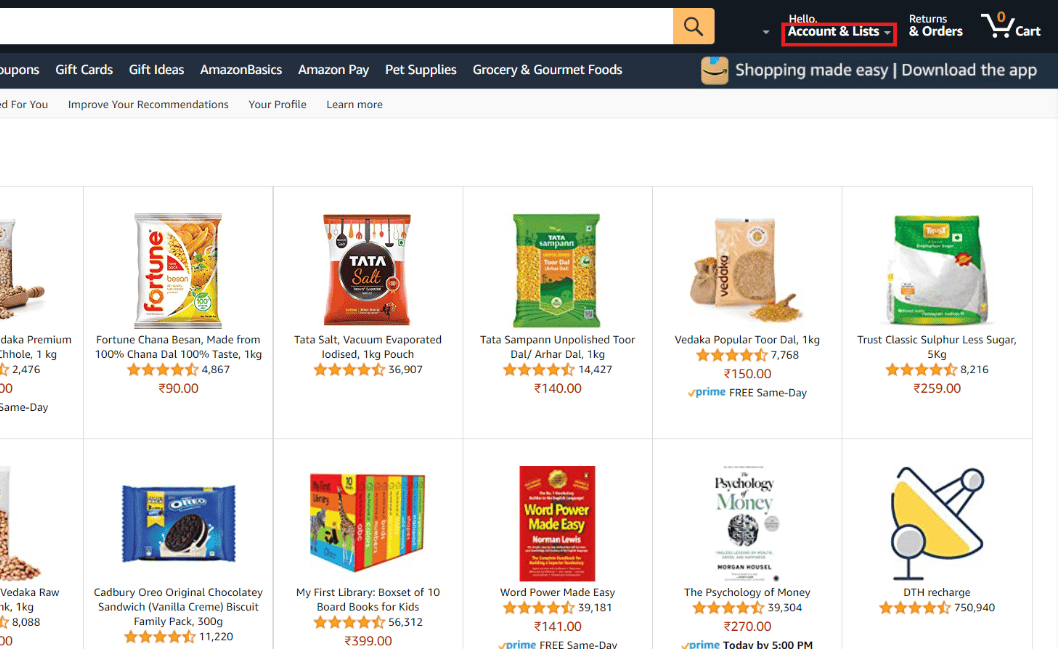
3. Nhấp vào Đăng ký.
4. Sau khi được chuyển hướng đến trang đăng nhập, hãy nhấp vào Cần trợ giúp?
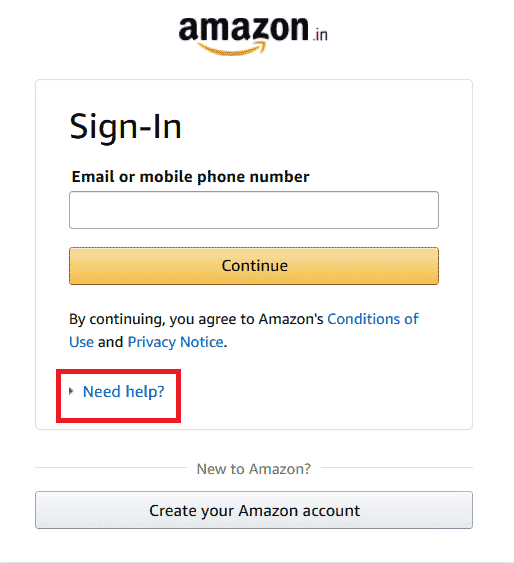
5. Nhấp vào Tôi quên mật khẩu.
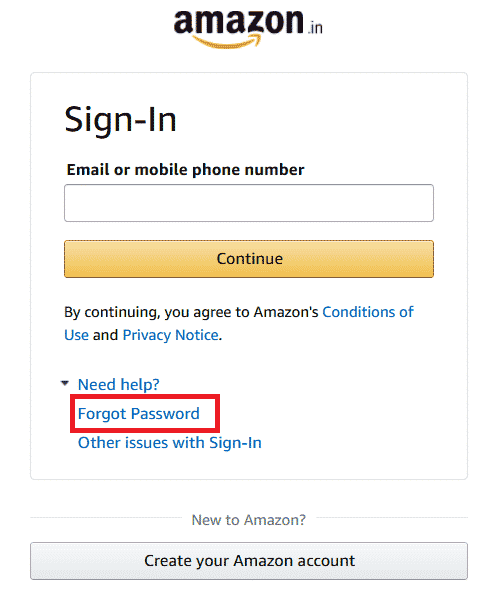
6. Nhập số điện thoại hoặc địa chỉ email được liên kết với tài khoản của bạn và nhấp vào Tiếp tục.
Lưu ý: Mã zip hoặc mã zip của bạn có thể được yêu cầu bởi Amazon trước khi tiến hành.
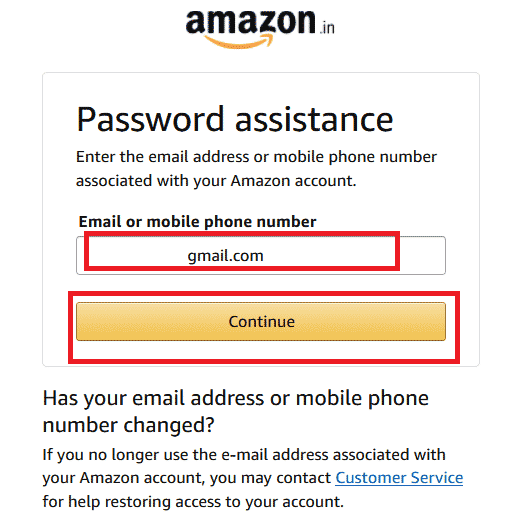
7. Điền vào trường với mục nhập OTP nhận được qua e-mail hoặc SMS tới số điện thoại đã nhập.
8. Nhấn Tiếp tục rồi nhập mật khẩu mới theo yêu cầu rồi nhấn Lưu thay đổi và đăng nhập.
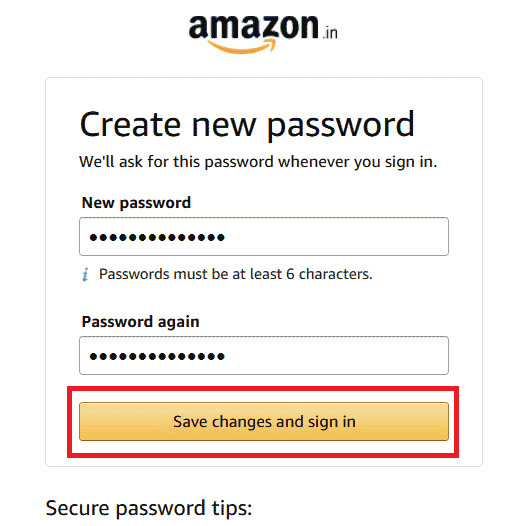
Cách đặt lại tài khoản Amazon?
Bạn có thể đặt lại hoặc chỉnh sửa chi tiết tài khoản của mình Amazon, điều hướng đến menu Đăng nhập & Bảo mật. Dưới đây là cách chỉnh sửa chi tiết tài khoản của bạn Amazon:
1. Tới trang web Amazon.
2. Nhấp vào Tài khoản & Danh sách > Tài khoản của bạn.
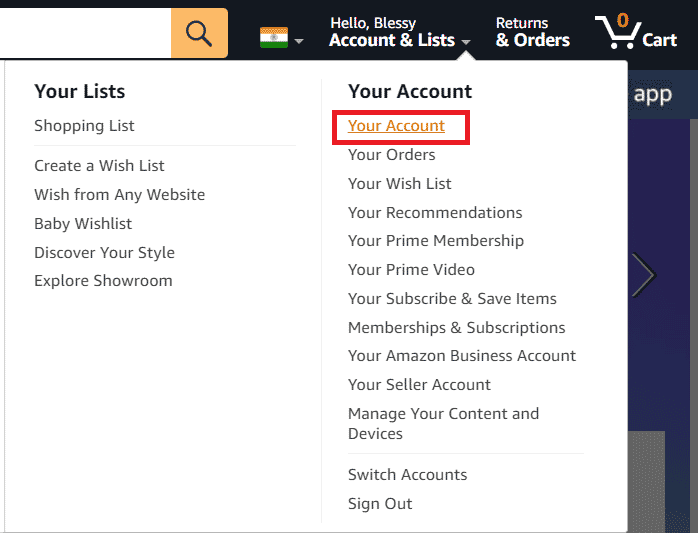
3. Nhấp vào Đăng nhập & Bảo mật.
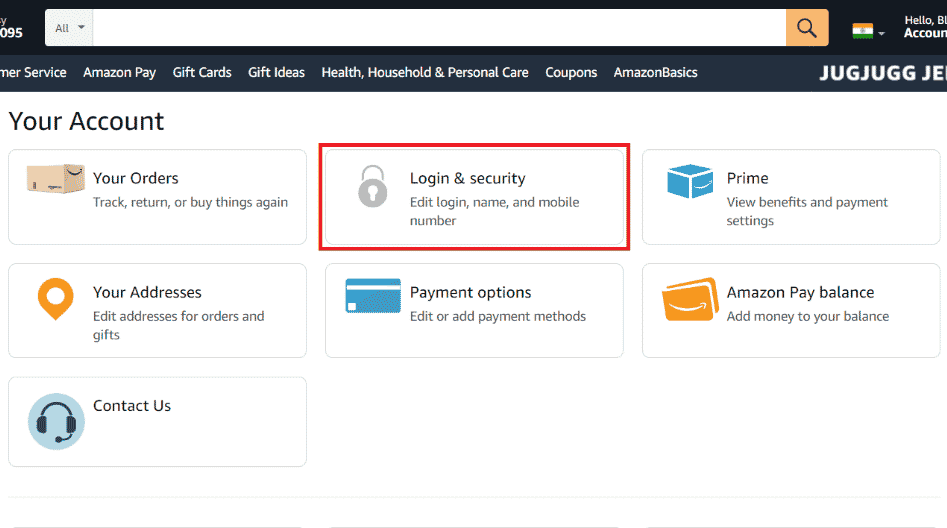
4. Nhấp vào Chỉnh sửa bên cạnh thông tin đăng nhập bạn muốn thay đổi.
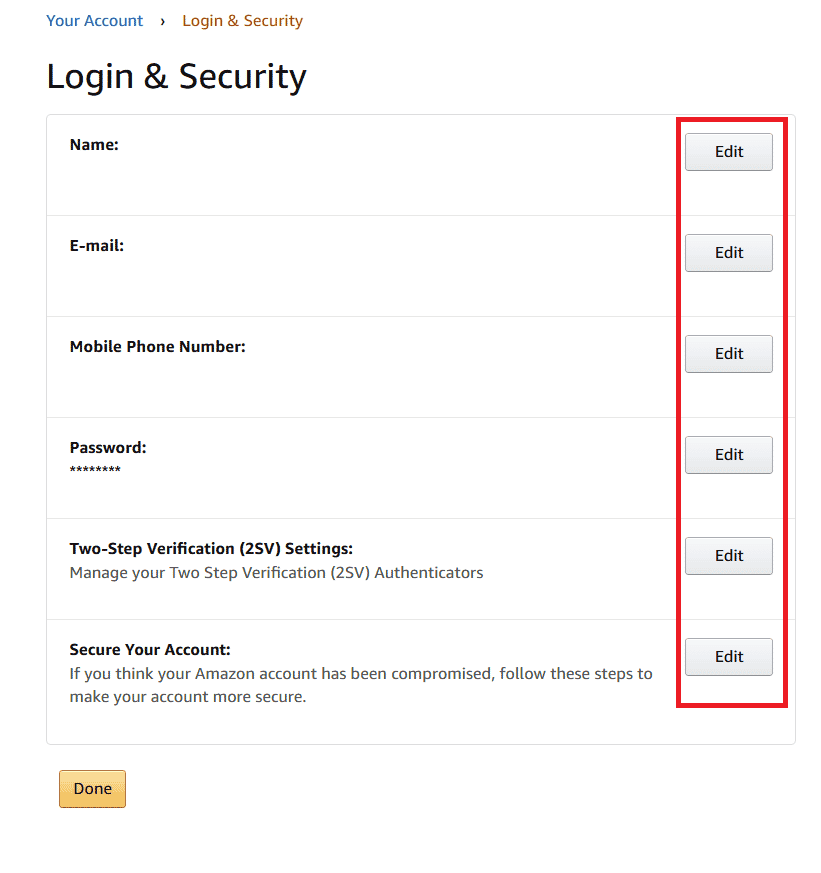
5. Nhấp vào Lưu thay đổi sau khi chỉ định tỷ lệ cược cho từng tùy chọn.
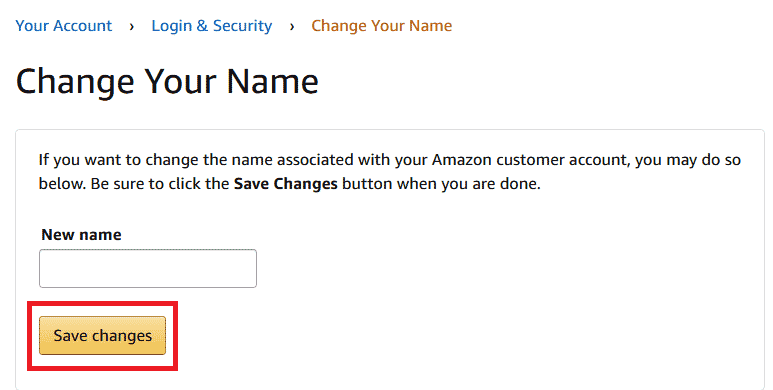
6. Sau khi lưu các thay đổi, nhấp vào Xong và thông tin mới sẽ được lưu.
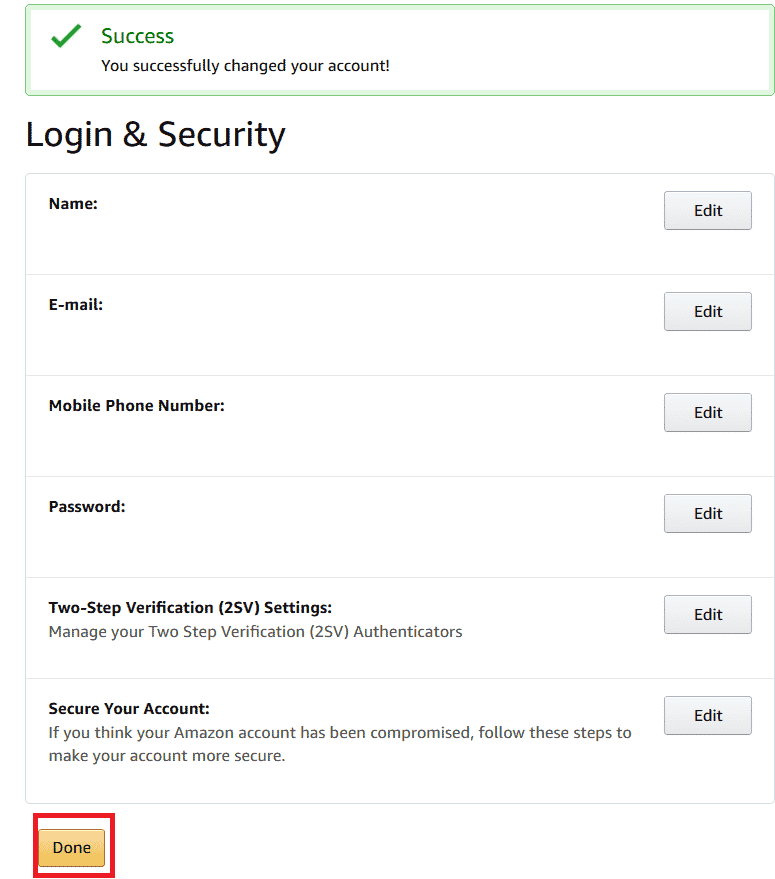
Cách khôi phục mật khẩu của bạn Amazon không có số điện thoại?
Nếu bạn muốn lấy lại mật khẩu Amazon không có số điện thoại, bạn có thể sử dụng địa chỉ email đã đăng nhập để khôi phục mật khẩu hoặc thực hiện quy trình khôi phục tài khoản Amazonbằng cách liên hệ với dịch vụ khách hàng. Quy trình khôi phục tài khoản Amazon đơn giản một cách đáng ngạc nhiên nếu bạn liên hệ với dịch vụ khách hàng của họ. Bạn phải cung cấp giấy tờ tùy thân để xác minh, chẳng hạn như bằng lái xe hoặc ID cử tri và tài khoản của bạn có thể được khôi phục. Làm theo các bước dưới đây nếu bạn quên mật khẩu Amazon:
1. Truy cập trang đăng nhập Amazon.
2. Nhấp vào Bạn cần trợ giúp? > Tôi quên mật khẩu.
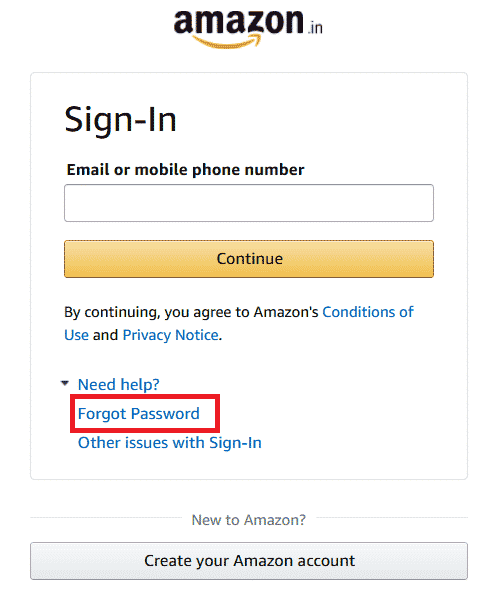
3. Nhấp vào liên kết Dịch vụ khách hàng bên dưới Địa chỉ email hoặc số điện thoại di động của bạn đã thay đổi?
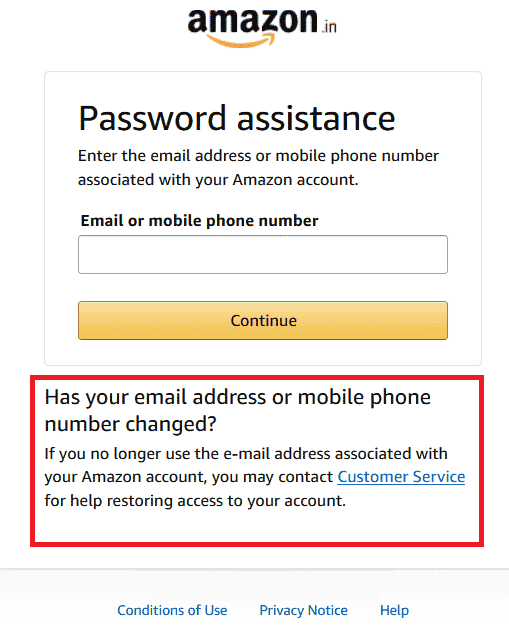
4. Thực hiện theo các hướng dẫn trên màn hình để đặt lại mật khẩu của bạn.
Cách thay đổi mật khẩu tài khoản của bạn Amazon?
Sử dụng quy trình khôi phục mật khẩu trên trang web, bạn có thể thay đổi mật khẩu tài khoản của mình Amazonnếu bạn quên chúng.
1. Truy cập trang trợ giúp về mật khẩu.
2. Nhập địa chỉ email hoặc số điện thoại di động được liên kết với tài khoản của bạn Amazon và nhấp vào Tiếp tục.
3. Sau đó nhập mật khẩu dùng một lần được gửi qua email hoặc SMS và nhấp vào Tiếp tục.
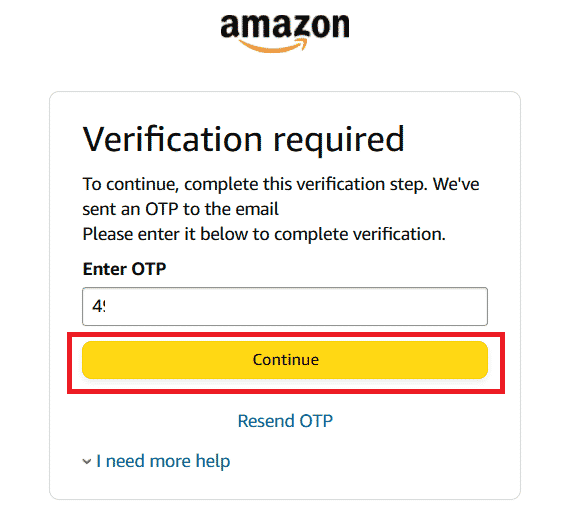
4. Nhập mật khẩu mới hai lần khi được nhắc. Nhấp vào Lưu thay đổi và đăng nhập.
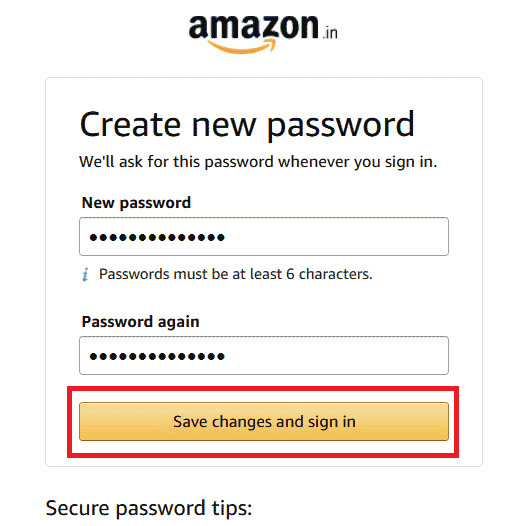
Cách thay đổi mật khẩu Amazon không có số điện thoại?
Thực hiện theo các bước được cung cấp để khôi phục mật khẩu của bạn Amazon không có số điện thoại trên điện thoại di động của bạn:
1. mở trang web Amazon trong trình duyệt điện thoại của bạn.
2. Chạm vào Đăng nhập ở góc trên bên phải.
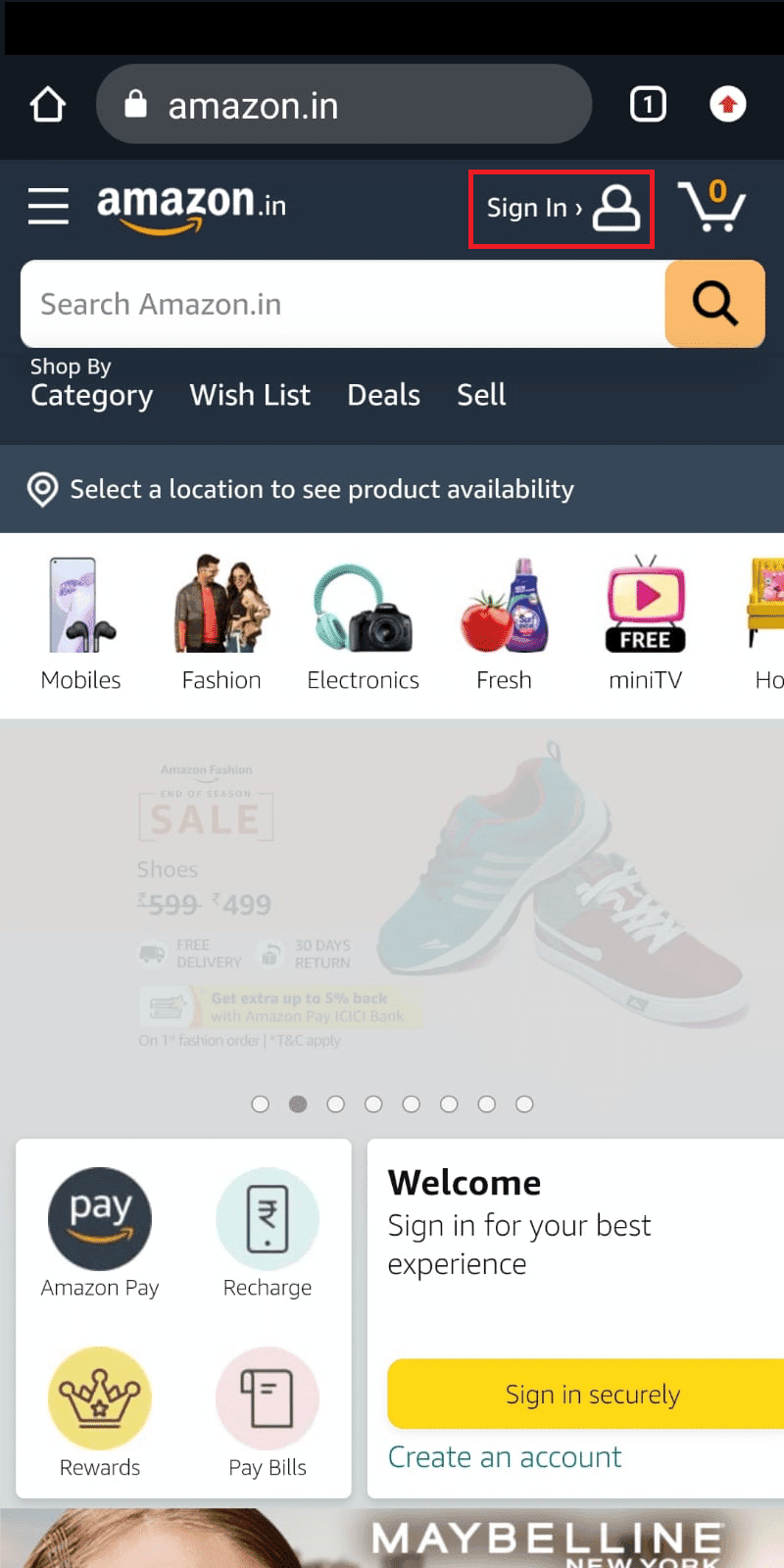
3. Nhập địa chỉ email bạn đã sử dụng để đăng nhập vào tài khoản của mình và nhấn Tiếp tục.
4. Sau đó nhấn vào Quên mật khẩu? dưới trường mật khẩu Amazon.
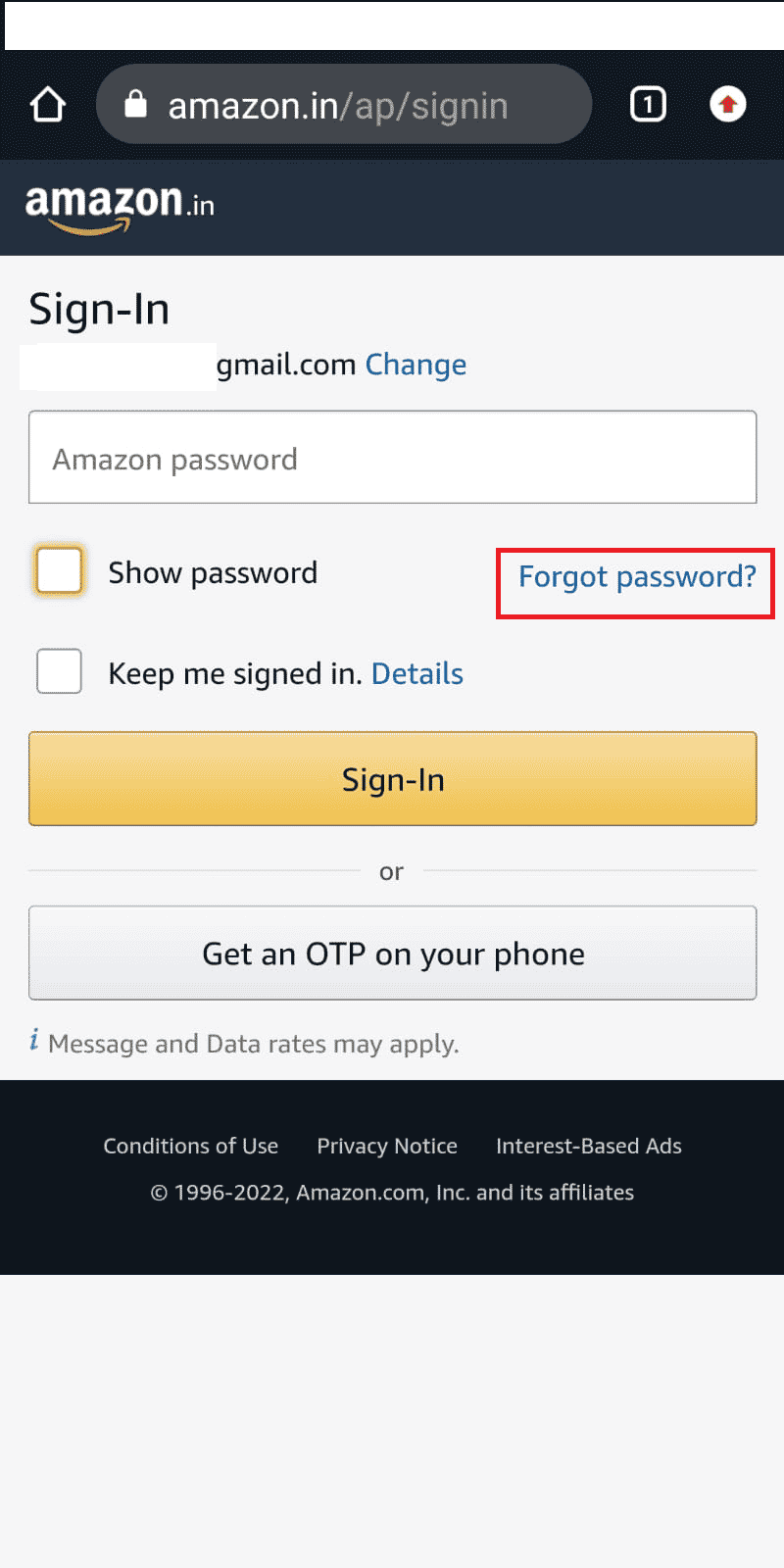
5. Nhập địa chỉ email bạn đã sử dụng để đăng nhập vào tài khoản của mình.
Lưu ý: Địa chỉ email phải giống với địa chỉ bạn đã sử dụng để đăng nhập.
6. Nhập mã OTP bạn nhận được và nhấn Tiếp tục.
7. Nhập mật khẩu mới và chạm vào Lưu thay đổi.
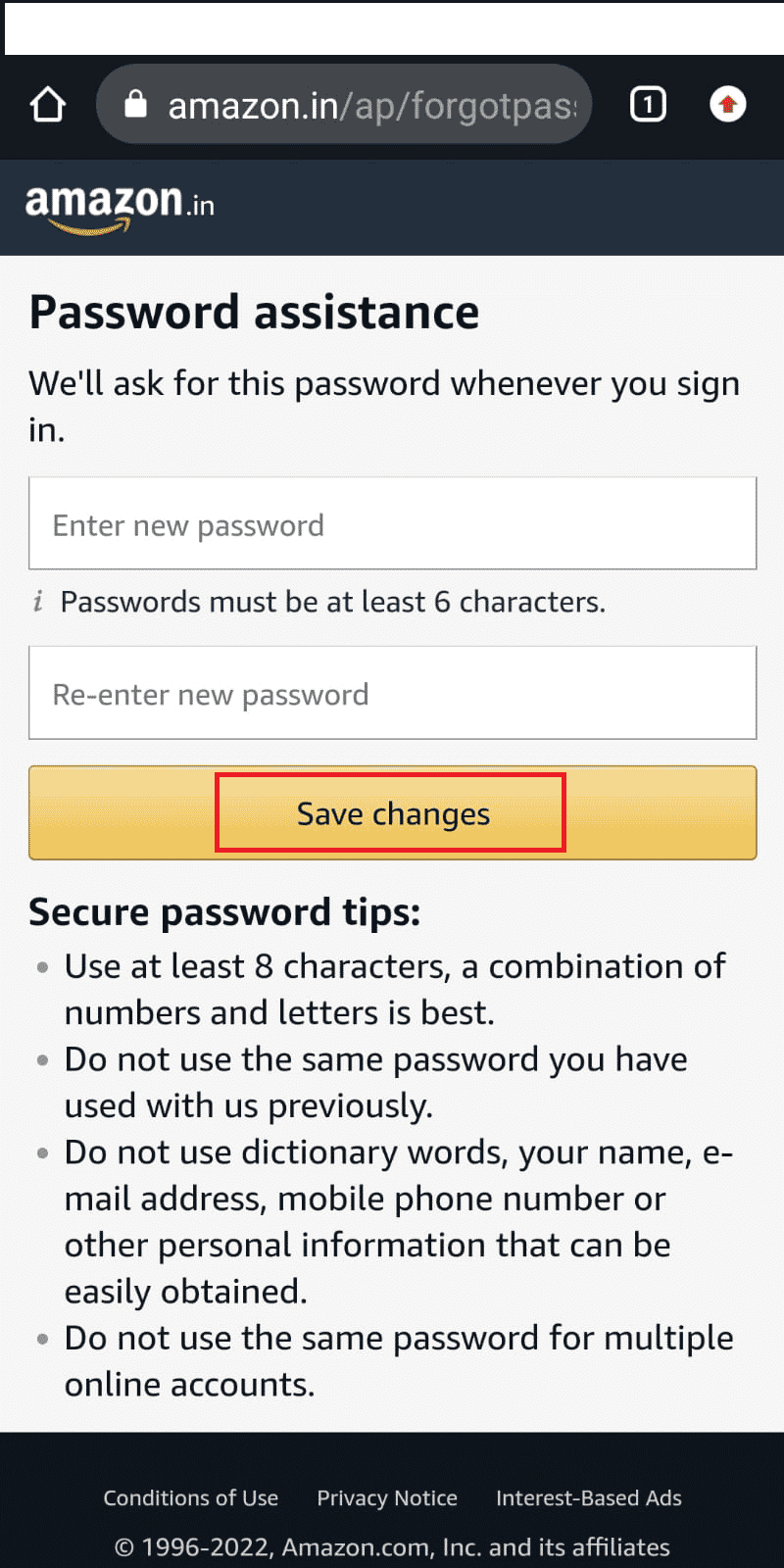
Cách thay đổi số OTP của bạn thành Amazon?
Bạn có thể nhấp vào Gửi lại OTP khi được yêu cầu nhập số OTP sau khi nhập thông tin xác thực tài khoản của bạn trên trang trợ giúp mật khẩu.
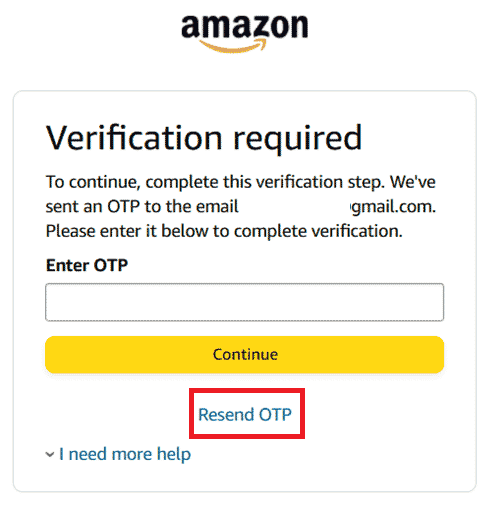
Điều gì xảy ra khi bạn thay đổi mật khẩu của mình Amazon?
Sau khi thay đổi mật khẩu Amazon:
- Mật khẩu của bạn cho tất cả các tài khoản Amazon sẽ thay đổi.
- Bạn và mọi người sử dụng tài khoản của bạn sẽ tự động đăng xuất khỏi tài khoản của bạn Amazon.
- Bạn phải nhập mật khẩu mới để đăng nhập lại.
Bạn có thể xem mật khẩu đã lưu của mình không?
Không, bạn không thể xem mật khẩu đã lưu trên Amazon. Tuy nhiên, mật khẩu của bạn có thể được lưu trên thiết bị mà bạn đăng nhập thường xuyên. Mật khẩu đã lưu trên các thiết bị như vậy có thể nhìn thấy được.
***
Chúng tôi hy vọng bạn thấy bài viết này hữu ích để tìm hiểu cách đặt lại mật khẩu khi quên mật khẩu Amazon. Bạn có thể cung cấp cho chúng tôi bất kỳ câu hỏi nào về bài viết này hoặc gợi ý về bất kỳ chủ đề nào khác mà bạn muốn viết bài. Thả chúng vào phần bình luận bên dưới để chúng tôi tìm hiểu.
